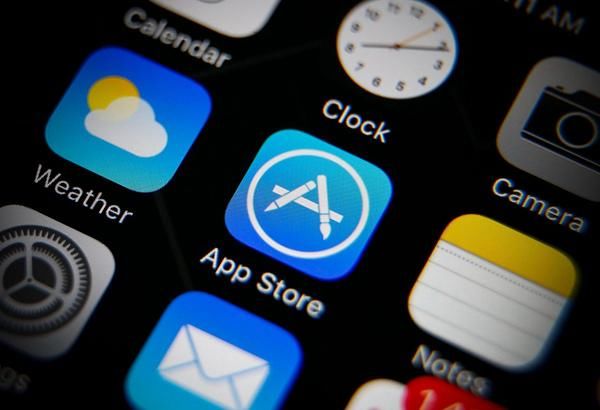今天我们来学习一下百度浏览器中主页的设置方法说明吧,有不清楚的小伙伴,一起来学习一下吧 。
百度浏览器中主页的设置方法说明

文章插图
第一步:打开百度浏览器,然后点击右上角的“三条横线”图标,表示的是“菜单” 。

文章插图

文章插图
第二步:然后在菜单栏里点击进入“选项”
【百度浏览器中主页的设置方法说明是什么 百度浏览器中主页的设置方法说明】

文章插图

文章插图
第三步:进入选项页面 。在启动时打开的区域里,点击修改主页 。
第四步:在弹出的修改主页的输入框里输入你希望设置为主页的地址 。然后点击确定 。
上面就是百度浏览器中主页的设置方法说明,希望对大家能够有所帮助哦 。
推荐阅读
- ipad和华为平板哪个更值得买 华为平板怎么样
- 多花紫藤的养殖方法 多花紫藤的作用
- mindmanager流程图 mindmanager设计对比图的操作过程
- 瑞士为什么对中国不友好 苏黎世是哪个国家的
- mindmaster如何多个导图合并 mindmanager合并多个导图的详细流程
- mindmanager子主题方向 mindmanager中聚焦于主题的使用详解
- 哪个租车软件比较实惠 租车软件哪个好
- yy直播要求 yy语音中申请娱乐直播平台的详细过程介绍
- 电脑蓝屏怎么解决